В наше время компьютеры и интернет стали неотъемлемой частью нашей жизни. Мы постоянно работаем с файлами, сохраняем и сортируем их по различным папкам, чтобы всегда иметь доступ к нужной информации. Иногда приходится создавать новые папки, чтобы структурировать файлы. А как можно быстро создать папку, не прибегая к использованию мыши? В этой статье мы расскажем вам о нескольких способах, которые помогут вам создавать папки с помощью клавиатуры.
Первый способ – использовать горячие клавиши операционной системы. В большинстве операционных систем есть комбинации клавиш, которые позволяют быстро создавать папку. Например, в Windows комбинация клавиш Ctrl + Shift + N создаст новую папку в текущем каталоге.
Если нужно создать папку в определенной директории, можно воспользоваться командной строкой или терминалом. Например, в командной строке Windows используйте команду mkdir для этого. Просто откройте командную строку, перейдите в нужную директорию с помощью команды cd, и введите команду mkdir Название_папки.
Если вы пользуетесь Linux или macOS, то вам понадобится терминал. В терминале Linux или macOS можно использовать команду mkdir так же, как и в командной строке Windows. Просто откройте терминал, перейдите в нужную директорию с помощью команды cd и введите команду mkdir Название_папки.
Простой способ создать папку

Зачастую нам требуется создать новую папку на компьютере для удобной организации файлов. И хотя можно воспользоваться мышью, существует гораздо более быстрый способ создать папку с помощью клавиатуры.
Для этого сначала выберите место, где вы хотите создать новую папку, например, рабочий стол или некоторую папку, уже существующую на компьютере.
После выбора места, нажмите на клавиатуре клавишу "Ctrl+Shift+N". Таким образом, операционная система откроет новую папку прямо в выбранном месте.
Для создания новой папки просто введите название и нажмите "Enter". Новая папка будет создана, и вы сможете хранить файлы в ней.
Чтобы изменить название папки, нажмите на нее правой кнопкой мыши и выберите "Переименовать".
Этот простой способ поможет вам ускорить работу с компьютером и организовать файлы.
Создание папки на Windows
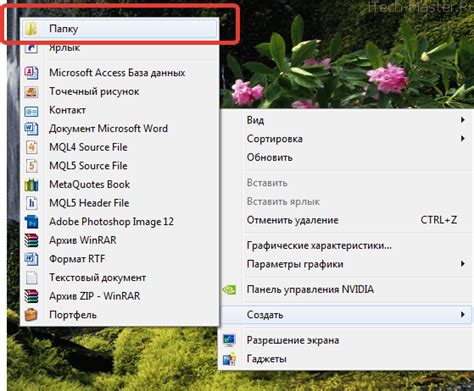
На Windows можно создать папку разными способами. Например, перейдите на рабочий стол или в проводник, откройте папку "Мой компьютер".
2. Нажмите Ctrl + Shift + N для создания новой папки.
3. Введите название и нажмите Enter.
4. Для создания папки внутри уже существующей откройте её и повторите шаги 2-3.
Используя эти комбинации клавиш, можно быстро создавать папки на компьютере без мыши. Это удобно при работе с файлами и папками.
Создание папки на Mac
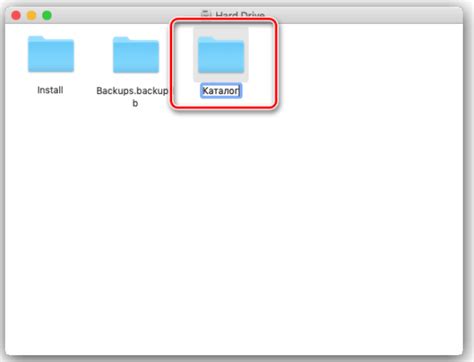
Для этого используйте комбинацию клавиш Command+Shift+N. Появится новая папка с названием "Безымянная папка". Можно сразу переименовать, нажав Enter и введя новое имя.
Если вы предпочитаете использовать контекстное меню, то в Finder вам нужно щелкнуть правой кнопкой мыши в нужной директории и выбрать пункт "New Folder" (создать папку) или нажать клавишу Shift+Command+N.
Также можно создать папку с помощью команды в Терминале. Для этого откройте Терминал, введите команду "mkdir" и укажите путь и имя папки, например:
mkdir /путь/к/новой/папке
Замените "/путь/к/новой/папке" на нужный путь и имя папки.
Создание папки на Linux
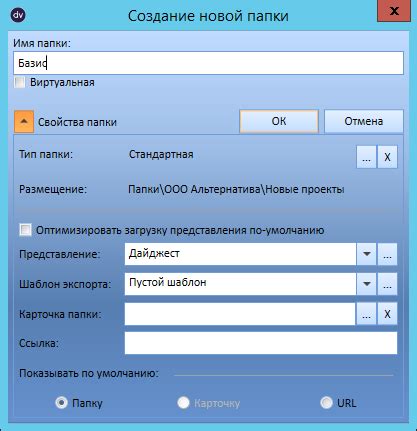
Чтобы создать папку на Linux, используйте команду mkdir.
Пример команды:
| Команда | Описание |
|---|---|
| mkdir путь/к/новой/папке | Создание новой папки по указанному пути |
Чтобы создать папку "docs" в текущей директории, выполните:
mkdir docsДля создания папки в другом месте, укажите полный путь к ней:
mkdir /полный/путь/к/новой/папкеПосле создания папки, вы сможете использовать её для хранения файлов и других директорий.
Сокращение времени создания папки
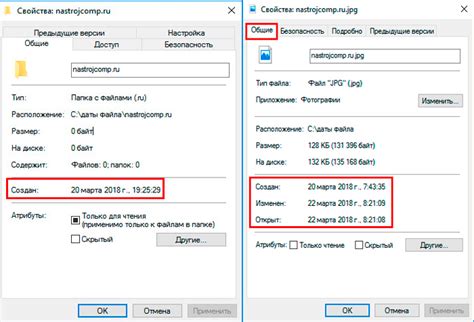
Создание папки с клавиатуры сокращает время и повышает эффективность работы с компьютером. Нет необходимости искать нужный раздел и использовать мышь, просто используйте сочетания клавиш.
На большинстве операционных систем, таких как Windows, Linux и macOS, можно создать новую папку, удерживая нажатой клавишу Ctrl (Cmd для macOS) и нажав клавишу "N". Это откроет контекстное меню, где можно выбрать опцию "Создать новую папку". В результате папка будет создана в текущей директории.
Используя этот метод, можно сократить время на создание папки в несколько раз, особенно при работе с большим количеством файлов и папок. Вместо нескольких шагов с мышью, достаточно всего лишь нажать две клавиши, что очень удобно и экономит время пользователю компьютера.
Горячие клавиши для создания папки
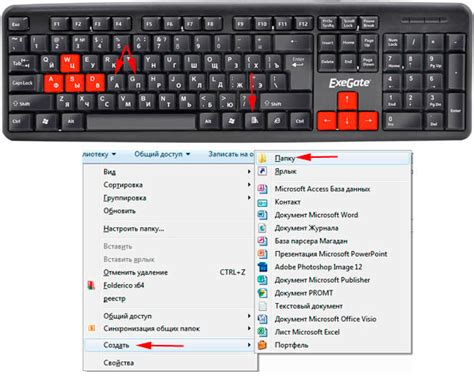
Вот несколько комбинаций, которые могут пригодиться при создании папки:
- Ctrl + Shift + N – данная комбинация создает новую папку прямо в текущей директории (папке).
- Alt + F + W + F – это последовательность клавиш, которая открывает вкладку "Файл" в главной панели и затем запускает команду "Создать новую папку".
- Ctrl + Alt + Shift + N – эта комбинация также создает новую папку, но отличается от первой комбинации тем, что папка будет создана прямо на рабочем столе, а не в текущей директории.
Не забудьте проверить настройки вашей операционной системы и программ, чтобы убедиться, что эти горячие клавиши активированы и готовы к использованию.
Создание папки с помощью командной строки
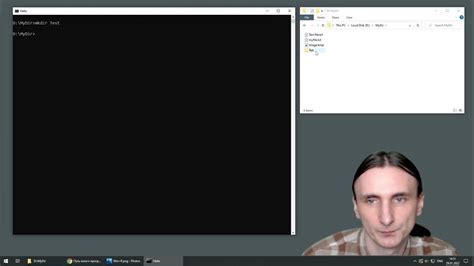
Для создания новой папки вам понадобится открыть командную строку. Для этого нажмите клавишу Win + R, введите "cmd" и нажмите Enter. Откроется окно командной строки.
Чтобы создать новую папку, введите команду "mkdir" и указываете путь к новой папке. Например, для создания папки с именем "новая_папка" на рабочем столе, введите следующую команду:
- cd C:\Users\%USERNAME%\Desktop
- mkdir новая_папка
После ввода команды и нажатия Enter, новая папка будет создана в указанном месте.
Вы также можете указать полный путь к новой папке, если хотите создать ее в другом месте на вашем компьютере.
Теперь вы умеете создавать папки с помощью командной строки, что может значительно ускорить вашу работу с файлами и папками.
Создание папки через проводник
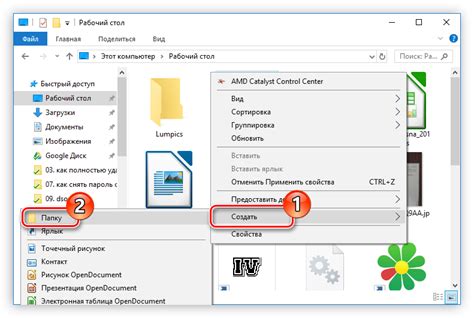
Прежде всего, откройте проводник, нажав комбинацию клавиш Win + E на клавиатуре. Это откроет окно проводника, где вы сможете видеть все файлы и папки на вашем компьютере.
Используйте клавиатурные стрелки, чтобы переместить курсор в нужное место.
Для создания новой папки нажмите Ctrl + Shift + N.
Выберите папку, нажмите Enter и введите название.
Для создания папки внутри другой папки, переместите курсор на нужную папку и нажмите Ctrl + Shift + N.
Таким образом, вы можете быстро организовать свои файлы без мыши.
Учтите, что комбинации клавиш могут отличаться в разных версиях ОС.